Den sikreste måten å konvertere WAV til M4A -filer på nettet som du kan bruke gratis!
Sannsynligvis hvis du skulle velge mellom WAV og M4A, ville du valgt M4A -formatet på grunn av bekvemmeligheten. Til tross for at kvaliteten på WAV er den høyeste lydformatkvaliteten for lyd, og dens evne til å beholde hele filen fra den første innspillingen, ville M4A fortsatt stige over valget for mange brukere fordi den komprimerer filen i en mindre størrelse og det er mer kompatibel med andre enheter.
Akkurat nå er du kanskje interessert i hvordan du konverterer WAV til M4A for å gjøre lydfilene dine konvertert på den andre enheten eller bare bruke en mindre størrelse på lagringsplassen din. I dette innlegget vil vi takle det mest anbefalte WAV til M4A -omformer online.
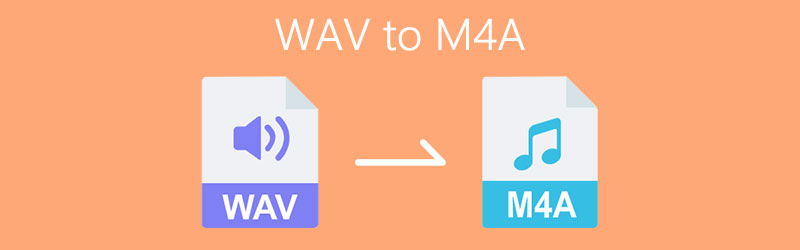
SIDEINNHOLD
Del 1. Hvordan konvertere WAV til M4A Online
Hvis du vil konvertere WAV -filen til M4A, men du ikke har nok lagringsplass til å laste ned en annen omformer, kan du være rolig fordi vi allerede har gitt en løsning på bekymringen din! Vi har samlet disse online omformerne som du kan bruke ved å bare søke dem i nettleseren din. Du trenger ikke å bruke timer på å surfe på internett bare for å finne disse måtene på hvordan du konverterer WAV til M4A online. Alt du trenger å gjøre er å rulle ned og se verktøyene nedenfor.
1. Vidmore gratis online videokonverterer
Hvis du er ute etter den beste konverteren du kan bruke online, bør du vurdere å bruke Vidmore gratis online videokonverterer. På samme måte som det som er angitt på produktets navn, lar dette programmet deg konvertere WAV til M4A -filer og andre lydformater på hovedsiden. Ved hjelp av denne online omformeren kan du konvertere filene dine så mange ganger du vil! Gitt at du har en stor filstørrelse, trenger du ikke å vente et helt liv før den blir konvertert fordi det bare tar noen få minutter å konvertere filene dine. Så, hvordan bruke dette fantastiske programmet? Her er en enkel guide nedenfor.
Trinn 1: Til å begynne med, gå til nettleseren din og søk etter Vidmore gratis online videokonverterer side. Klikk på Legg til filer å konvertere, og det vil være et ordrettet ord som dukker opp. Merk deretter Last ned -knappen for å laste ned lanseringen av det elektroniske verktøyet, og installer det deretter.
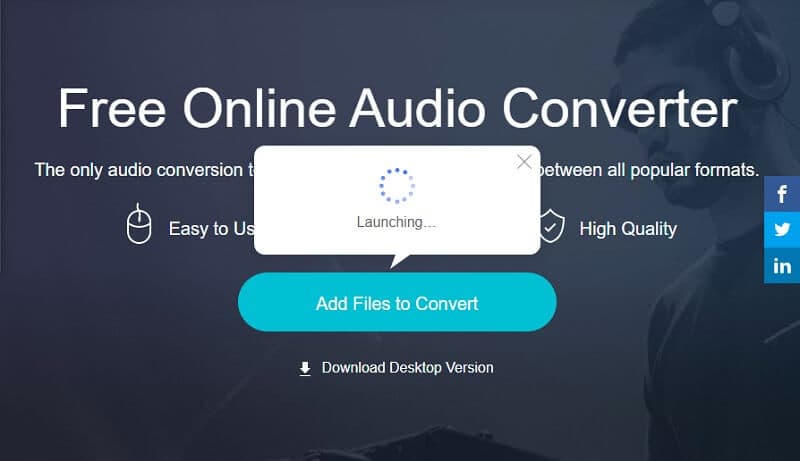
Steg 2: Etter at du har installert den elektroniske omformeren, åpnes mappen som inneholder filene du har på enheten. Velg deretter WAV -filen og last den opp.
Trinn 3: Når du har lastet opp WAV -filen, velger du M4A formatet på alternativene som vises nedenfor, og klikk på Konvertere -knappen for å starte konverteringsprosedyren.
Trinn 4: Etter at du har klikket på Konvertere -knappen, vil den vise en annen mappe for deg å velge filens plassering, bare merk av Velg mappe og den konverteres automatisk.
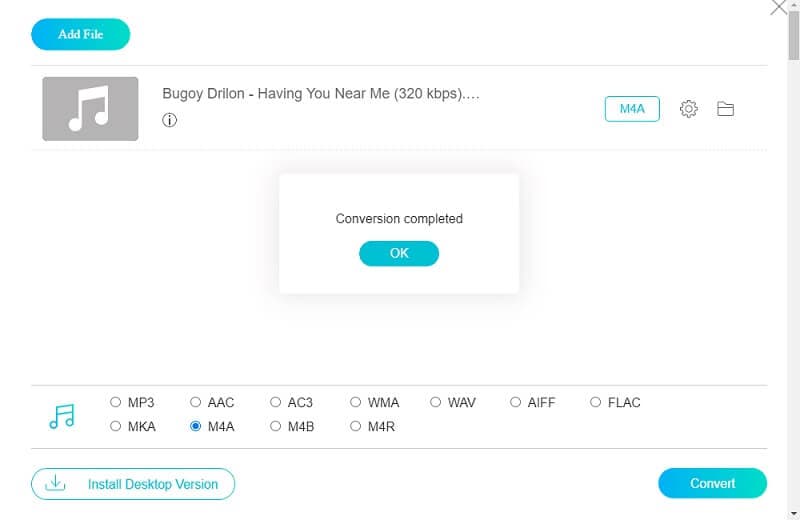
2. Zamzar
Andre på listen over de mest anbefalte verktøyene for å konvertere filene dine til et annet format på nettet er Zamzar. Denne nettbaserte applikasjonen er ment å konvertere fillyd- og videofilformat uten å måtte laste opp noen enkelt programvare. Gjennom Zamzar kan du konvertere en fil med en maksimal størrelse på 50 MB. Derfor, hvordan konvertere WAV til M4A -format ved hjelp av dette elektroniske verktøyet? Ta en titt på den enkle guiden nedenfor.
Trinn 1: Søk etter Zamzar Online File Conversion i nettleseren din. Etter at den leder deg til siden, klikker du Legg til filer.
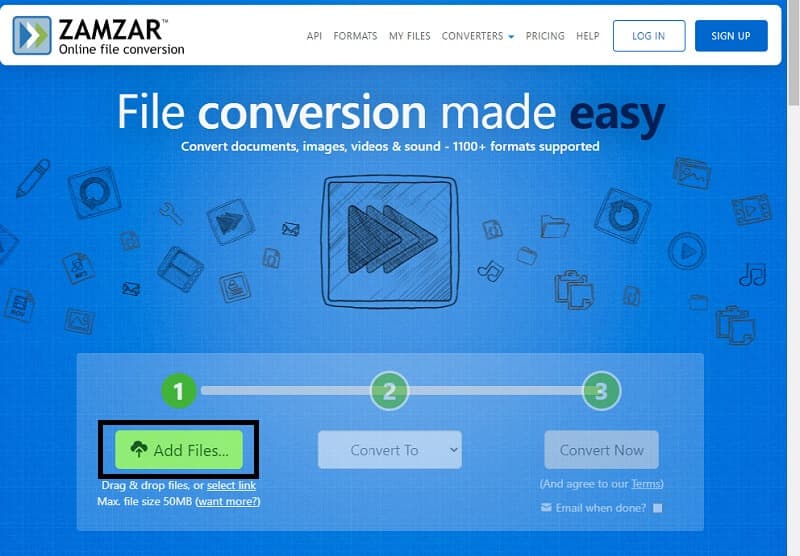
Steg 2: Etter at du har lagt til filen du vil konvertere, går den automatisk til det andre trinnet, bare klikk Konvertere til kategorien, og det viser deg det tilgjengelige formatet i henhold til filen du lastet opp.
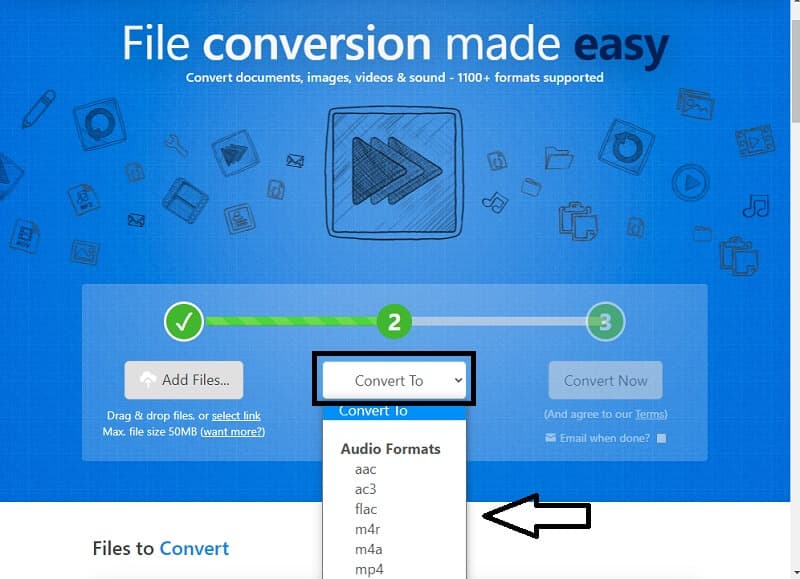
Trinn 3: Når du har valgt et lydformat, vil det føre deg til den siste prosedyren og klikke på Konverter nå -knappen og vent på at den skal konverteres.
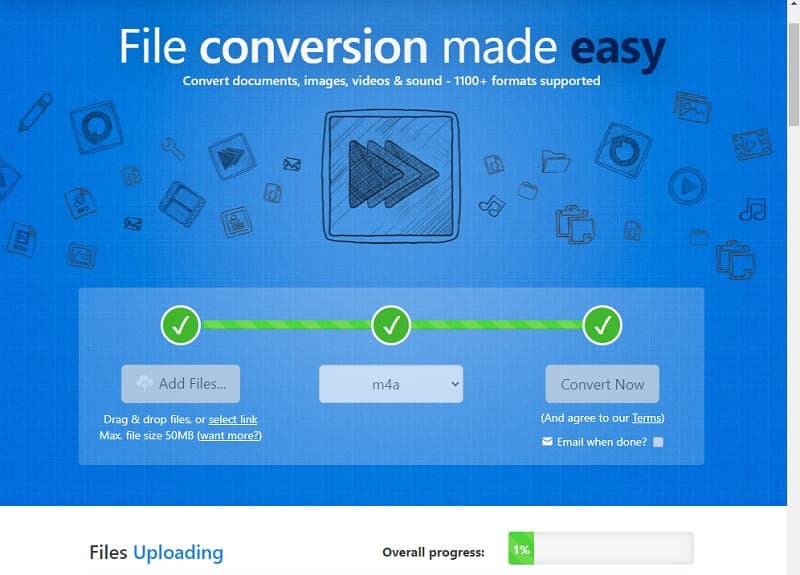
Del 2. Hvordan konvertere WAV til M4A med programvare
Det er mange filomformere som lages i dag, men de fleste av dem trenger noen profesjonelle ferdigheter for å navigere i verktøyene fullt ut. Og vi føler deg! Derfor har vi samlet de mest praktiske verktøyene som hjelper deg med å lette belastningen. Du trenger ikke å se opplæringsprogrammer, og heller ikke ha profesjonelle ferdigheter fordi du kan navigere uten problemer. Uten videre er her listen over programvare for enkelt å konvertere filene dine.
1. Vidmore Video Converter
Hvis du vil konvertere WAV til M4A gratis, kan du vurdere å bruke Vidmore Video Converter fordi du kan laste ned dette flerbruksprogrammet uten å bruke en krone. Du kan konvertere forskjellige filformater med bare ett klikk! I tillegg er det en enkel konverteringsprosess. Du trenger ikke å vurdere størrelsen på filen din, fordi Vidmore fortsatt kan konvertere den til ønsket format. For å gi deg en ide om hvordan du konverterer WAV til M4A -fil, ta en titt på informasjonen nedenfor.
Trinn 1: Skaff deg WAV til M4A Audio Converter
Skaff deg gratisprogrammet ved å klikke på knappen gratis nedlasting nedenfor. Når den er lastet ned, installerer og starter du den på datamaskinen din.
Trinn 2: Legg til en WAV -fil
Når appen er i gang, klikker du på Legg til filer eller I tillegg til logg på hovedgrensesnittet til verktøyet, og velg deretter filen du vil konvertere.
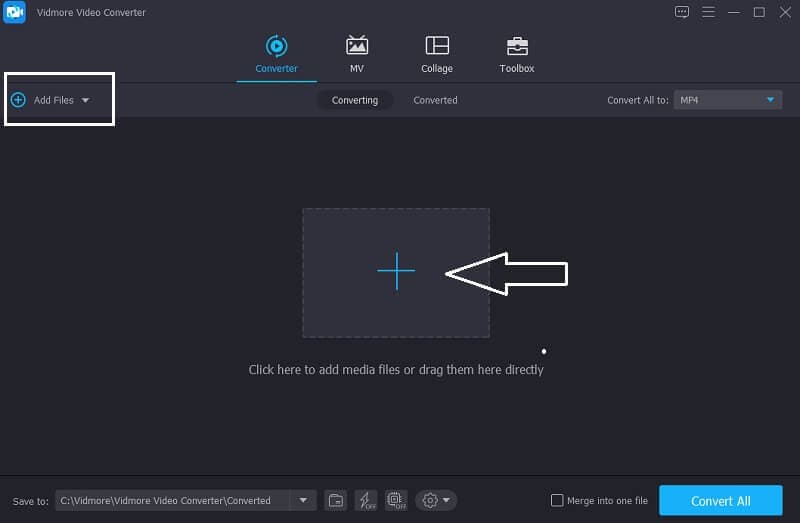
Trinn 3: Velg M4A -format
Etter at du har lagt til filen, fortsetter du i rullegardinpilen på høyre side av videoens miniatyrbilde og går til delen Lyd. Plukke ut M4A fra alternativene.
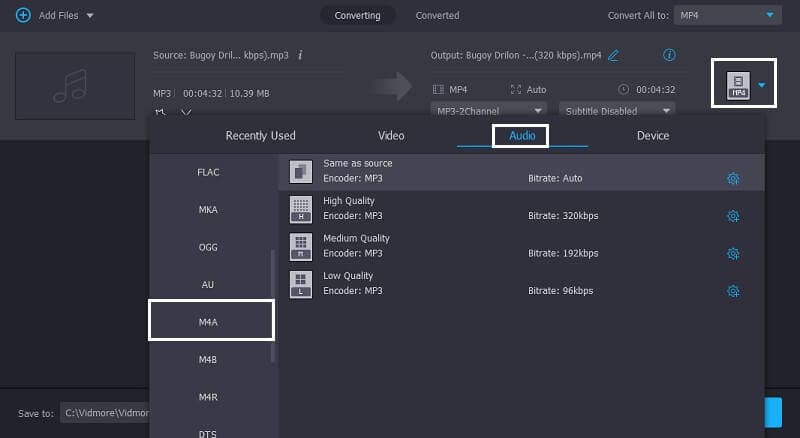
Trinn 4: Lagre den konverterte lyden
Når du har valgt M4A -formatet på filen, klikker du på Konverter alle kategorien for å konvertere lydfilen.
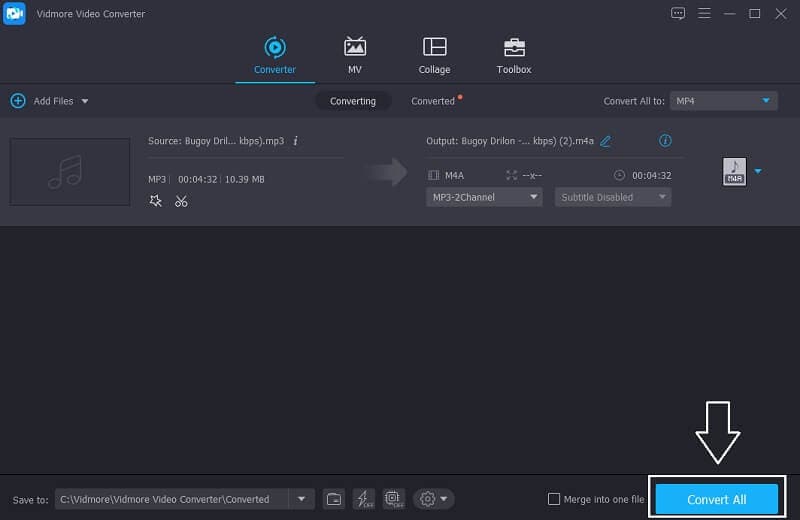
2. iTunes
Hvis du har en WAV -fil du vil konvertere på Mac -en din, passer iTunes også godt. Du trenger ikke å tenke på om det vil være kompatibelt med enheten din, fordi dette verktøyet også enkelt kan konvertere lydfilene dine på bare et minutt. I veiledningsinformasjonen nedenfor viser vi deg hvordan du konverterer WAV til M4A på iTunes.
Trinn 1: For å begynne å konvertere på iTunes, klikk på Preferanser alternativ. Først når Preferanse delen åpnes, er det alternativer som dukker opp, klikk på Generell vindu.
Steg 2: Etter at du har klikket på Generell fanen, merk også av Importer innstillinger -knappen og på menyen som heter Importer ved hjelp av, velg formatet du vil at filen skal konverteres til.
Trinn 3: Etter det, gå til Fil klikk deretter Konvertere og det vil gi deg en versjon av filen du ønsker. Og det er alt!
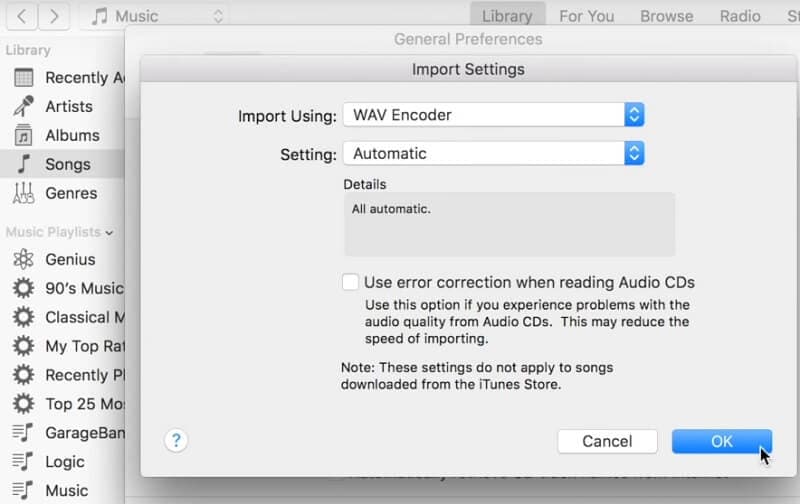
3. Frimodighet
Som vi alle vet, er Audacity en av de berømte innspillings- og redigeringsapplikasjonene som også brukes av mange. Men bortsett fra disse funksjonene, har den også en annen funksjon som er nødvendig av brukere som ønsker å komprimere lydfilene sine, som er lydfilkonvertering. I veiledningsinformasjonen nedenfor viser vi deg hvordan du konverterer WAV til M4A i Audacity. Ta en titt på de enkle trinnene for hvordan du gjør det.
Trinn 1: Start programmet på systemet ditt. Etter det klikker du Fil og på undermenyen som vises nedenfor, klikker du Åpen og legg til filen på systemet du trenger for å konvertere.
Steg 2: Etter det, velg igjen Fil menyen og klikk Eksport, og velg deretter ønsket format.
Trinn 3: Etter at du har konvertert lydfilen, klikker du på Lagre -knappen for å begynne å konvertere til ønsket format.
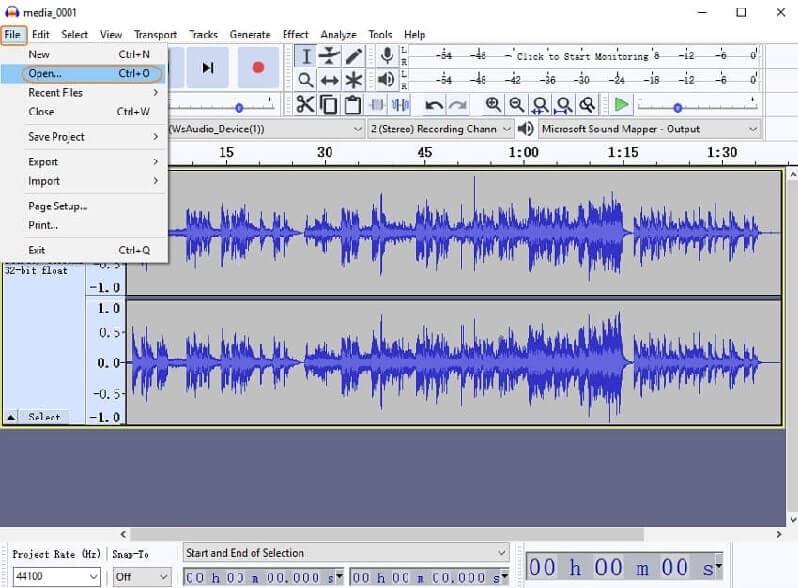
Del 3. Vanlige spørsmål om hvordan du konverterer WAV til M4A
Hvordan kan jeg konvertere en fil i et online verktøy uten størrelsesbegrensning?
Det er et interessant spørsmål fordi mange elektroniske verktøy har begrensninger, men Vidmore gratis online videokonverterer er en annen fordi den konverterer uten grenser.
Hvilket verktøy konverterer raskere?
Vi foreslår at du bruker Vidmore Video Converter fordi den konverterer filene dine på bare noen få øyeblikk.
Hva er bedre, WAV eller M4A?
Hvis vi skal se på kvaliteten, er WAV bedre, men hvis vi vurderer plassen, er det bedre å bruke M4A -format.
Konklusjon
Gjennom ovennevnte informasjon, vil du ikke lenger ha problemer med å tenke på hvordan du skal komprimere filene dine, fordi vi allerede ga de mest anbefalte verktøyene for hvordan konvertere WAV til M4A. Du trenger ikke å bruke penger bare for å kjøpe en app fordi du kan bruke det elektroniske verktøyet og gratisprogrammene vi har gitt ovenfor. Hva venter du på? Begynn å konvertere dine mest elskede filer!
WAV og M4A


